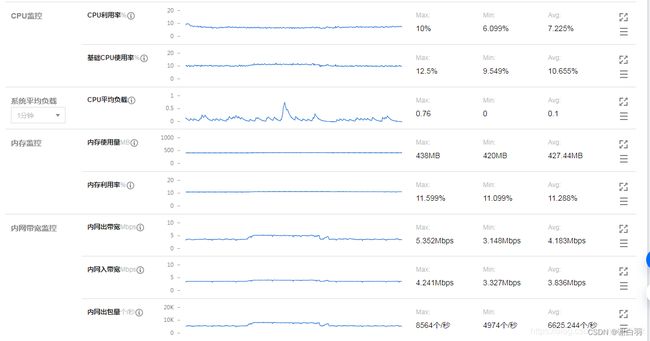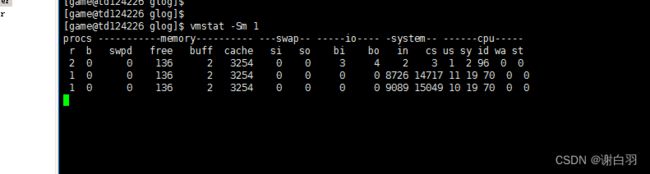游戏思考26:游戏服务器压力测试文档(新增linux相关命令,02/10未完待续)
文章目录
-
- 一、压力测试关注点
- 二、计算最耗时的加载操作
-
- 1)从数据库读取数据,对加载的类型进一步划分各种类型,计算最耗时操作
- 2)查看CPU随着在线人数的变化所占百分比
- 3)查看内存变化
- 4)备注
- 三、MMORPG服务器对于压力测试来说,设计的特点
-
- 1)MMORPG共同特点
- 2)MMORPG后台的两大驱动力
- 3)LuaJIT的备注
- 四、各种测试方法的测评
-
- 1)现网数据预估
- 2)真人买量压测
- 3)接口测试
- 4)录制回放
- 5)机器人测试
- 五、linux测试相关命令
-
- 0)铺垫命令及火焰图使用
- 1)CPU
-
- (1)平均负载
- (2)CPU上下文切换
- (3)遇到CPU利用率高怎么排查
- (4)相关工具
- 2)内存
-
- (1)内存说明:虚拟内存和物理内存
- (2)内存中的buffer和cache
- (3)内存检测工具
-
- (1)vmstat统计虚拟内存使用情况
- (2)PSI略过,需要linux版本4.20
- (3)PS 查看进程报错内存使用的细节
- (4)TOP查看内存和CPU占比
- (5)pmap 内存映射相关,共享内存相关(略)
- (7)perf工具
- 3)文件IO性能监控
-
- (1)I/O的两种方式(缓存I/O和直接I/O)
- (2)监控磁盘I/O的命令
- 4)网络IO性能监控
-
- (1)性能指标
- (2)网络信息
- (3)相关命令
- 5)其他工具
-
- (1)nmon性能监控
- (2)glances系统监控
- (3)w
- (4)日志监控工具tail和mutitail
- (5)火焰图种类说明
一、压力测试关注点
①流量
②内存
③一些主要的功能才做压力测试,比如同时注册,最大在线,战斗,地图移动,数据存取等。
④2个压力宏观数据保持不变:
a. 各接口的压力比例不变, 首先从同类型游戏或者本游戏内测阶段,日志插桩,收集各个接口的调用比例;然后,将接口比例转化为场景比例,如同时会有个2%完结登陆、15%玩家战斗、20%玩家拉取好友列表、10%玩家赌博(一个手游场景例子)。
b.玩家平均每分钟操作频率不变。同样在内测阶段收集玩家平均操作频率。
因此,压力测试目标就转变成了如何模拟符合ab数据的压力。
⑤服务器配置信息
- 静态信息
1)CPU核数
2)内存
3)操作系统
4)带宽
5)网卡
6)硬盘
- 动态信息
1)CPU利用率监控
2)内存监控
3)内网带宽监控(内网出带宽、内网入带宽、内网出包量、内网入包量、TCP连接数)
⑥其他指标
●吞吐量:固定时间间隔内的处理完毕事务个数。通常是1秒内处理完毕的请求个数,单位:事务/秒(tps)。
●平均吞吐量:一段时间内吞吐量的平均值。无法体现吞吐量的瞬间变化。
●峰值吞吐量:一段时间内吞吐量的最大值。是用来评估系统容量的重要指标之一。
●最低吞吐量:一段时间内吞吐量的最小值。如果最小值接近0,说明系统有“卡”的现象。
●70%的吞吐量集中区间:通过统计15%和85%的吞吐量边界值,计算出70%的吞吐量集中区间。区间越集中,吞吐量越稳定。
●响应时间:一次事务的处理时间。通常指从一个请求发出,到服务器进行处理后返回,再到接收完毕应答数据的时间间隔,单位:毫秒。
●平均响应时间:一段时间内响应时间的平均值。无法体现响应时间的波动情况。
●中间响应时间:一段时间内响应时间的中间值,50%响应时间,有一半的服务器响应时间低于该值而另一半高于该值。
●90%响应时间:一段时间内90%的事务响应时间比此数值要小。反应总体响应速度,和高于该值的10%超时率。是用来评估系统容量的重要指标之一。
●最小响应时间:响应时间的最小值。反映服务最快处理能力。
●最大响应时间:响应时间的最大值。反映服务器最慢处理能力。
●CPU占用率:1-CPU空闲率,表示CPU被使用情况,反映了系统资源利用情况。
二、计算最耗时的加载操作
1)从数据库读取数据,对加载的类型进一步划分各种类型,计算最耗时操作
2)查看CPU随着在线人数的变化所占百分比
可以看出从晚上8时到次日下午14时,各个服务器CPU变化区间是固定的。
3)查看内存变化
这个同样是晚上8时到下午14时,随着机器人数量变化而生成的图表。
(内存处于一个区间段,说明程序没有内存泄漏。)
4)备注
对于具体的内存,CPU所占的百分比,各个游戏之间对比是没有任何意义的,设计和数据的存储方式和存储结构都不相同,而这样的测试目的是在于了解 针对本款游戏在线玩家人数与服务器所占内存,CPU之间的一个关系,为了上线更好地控制每个服承载的最大人数做准备。
三、MMORPG服务器对于压力测试来说,设计的特点
1)MMORPG共同特点
①百分之八十以上的开发成本消耗在正常的逻辑处理上,而百分之八十以上的性能消耗点在和视野有关的模块上。
- 举例
比如《御龙在天》,移动包和技能包在CPU上的消耗占比之和在30%以上;战斗做的好的《天涯明月刀》在群战时,仅技能逻辑消耗就在50%以上;另一款腾讯在研MMORPG,因为有后台寻路、体素判定、行为树定义的复杂AI以及分段技能设计,CPU消耗比同类产品要高,统计如下:
1)场景心跳 75.5%
2)战斗请求:11.3%
3)移动请求:3.8%
4)其他 : 6.6%
5)剩余客户端请求:2.8%
2)MMORPG后台的两大驱动力
-
①消息驱动:
包含玩家上行协议的驱动和其他server的消息驱动,这部分的主要耗时来源时战斗请求包和移动请求包,战斗和移动占这部分80%的性能消耗 -
②定时器:
包含各大系统的心跳逻辑以及各个OBJ的心跳逻辑,在承载5000个玩家在线时,怪物和NPC往往要打到10W个之多,因此定时器的主要耗时来源是场景心跳(AI\CD检查\扫敌等),这部分占整个CPU耗时处理的75%左右。 -
③这两部分组成了灰色区域,累计占比高达百分之90%。共同点是有很少的跨场景操作,以及少量公共数据访问(比如邮件、帮会等)。而百分之10%是UI上的各种请求
3)LuaJIT的备注
①LuaJIT有2GB内存的限制(截至目前,官方的最新版本对64位支持是默认关闭的,不建议在release阶段使用),如果线程过多,有可能出现内存不够的情况。
②如果在移动、技能、AI的处理上没有过多使用Lua,那么建议还是使用LuaJIT保持效率。
③如果多线程逻辑过于依赖Lua,那么使用原生的Lua保持多线程的运行也是不错的选择
四、各种测试方法的测评
1)现网数据预估
- 背景
现网数据预估是根据压力测试过程中的部分数据,对未来大量用户访问的情况机型预估。图中的横轴代表现吞吐量,纵轴代表CPU压力。 - 方法流程
图中绿色的部分代表当前的服务器压力,当收集一段时间数据之后,可以模拟一条曲线。假设对服务器的上线成本预估是80%,可以通过曲线拟合的方式推测出现网的能力是多少,也从而推断出最大上限是多少。 - 优缺点
①优点:测试结果方便可视
②缺点:通常游戏服务器都是比较复杂的,这种方式只适合简单的服务器拟合,复杂服务器数据就不太准确。
2)真人买量压测
- 方法流程
真人压测就是通过邀请一定数量的真实用户来玩游戏,从而对服务器达到一个测试效果。这种方式他最大特点在于用户的行为相对是最真实的,因为用户的使用完全不会受到限制,和线上一个真实用户一样。目前游戏上线过程中的“封测”,就可以被认为是一种真人压测,可以帮助开发者发现一些性能问题。 - 缺点
①暴露出的性能问题有限:许多经过封测的游戏到上线还会产生问题,原因之一就是封测人数通常还是太少,虽然有几百或者几千用户在玩,但是并发并不够,不足以暴露服务端性能问题;
②不适合调优:服务器性能测试不光需要暴露服务器的问题,暴露问题之后还需要不断的回归调优,但是真人是无法完全重复这些行为方式的。
3)接口测试
- 方法流程
服务器方面的接口测试与传统意义上的接口测试略有不同,当开发人员需要对一套服务器进行评估,但是又时间不足的情况下,我们可以考虑选择一些具有代表性的功能,以及一些高风险功能进行测试,通过以小见大的方式,来评估整套服务器性能。 - 缺点
主要问题就是无法遍历整个服务器的接口,难以避免一些微小的问题。
4)录制回放
-
方法流程
,“录制”就是通过抓取数据包的方式,来获取游戏时的协议,比如用户登录游戏时抓取登录包;“回放”即把这些捕获的协议重新发送给服务端,这样理论上就可以通过工具放大协议量级达到性能测试的目的,比如将之前录制的登入协议扩大1w倍给服务器,这样就模拟了1w人同时登入的情况。 -
缺点
游戏的协议交互非常复杂,如果只是单纯的放大数据包,对于服务器是产生不了多大的压力的。这类方法比较适合固定输入输出服务类型的测试
5)机器人测试
- 方法流程
机器人模拟测试是对以上各种测试做了一个平衡, 通过高还原真实玩家的用户行为,模拟高并发场景,从而得到类似很多人同时游戏的测试效果。 - 机器人模拟的优势
①并发性不受限制,从1W到10W,压力能够自主设置;
②可以反复执行,便于性能调优回归;
③实现7*24小时不断监控,在开发提交代码之后,版本在自动编译之后就跑新的测试,这样每天都能进行性能监控,在调优方面,完全地进行一个重复性测试,可以不断的进行回归和调优。这个方法的问题就在于机器人模拟需要专人开发,对测试者的开发能力,分析能力都有一个比较高的要求。
五、linux测试相关命令
- 原文链接传送门:Linux 大牛,Netflix 高级性能架构师 Brendan Gregg的博客
0)铺垫命令及火焰图使用
- 火焰图介绍及链接
①https://blog.csdn.net/gatieme/article/details/78885908
②https://zhuanlan.zhihu.com/p/85654612 - free
- ping
- vmstat(VirtualMeomoryStatistics,虚拟内存统计)
- iostat 用于报告中央处理器(CPU)统计信息和整个系统、适配器、tty 设备、磁盘和 CD-ROM 的
- 输入/输出统计信息
- dstat 显示了cpu使用情况,磁盘io情况,网络发包情况和换页情况,输出是彩色的,可读性较强,相对于vmstat和iostat的输入更加详细且较为直观。
- pidstat 主要用于监控全部或指定进程占用系统资源的情况,如CPU,内存、设备IO、任务切换、线程等。
- top 命令的汇总区域显示了五个方面的系统性能信息:负载、进程状态、cpu使用率、内存使用、
交换分区。 - iotop LINUX进程实时监控工具,界面风格类似top命令
- htop 是Linux系统中的一个互动的进程查看器,一个文本模式的应用程序(在控制台或者X终端中),需要ncurses。
- mpstat Report processors related statistics. 报告CPU的统计信息。
- netstat 用于显示与IP、TCP、UDP和ICMP协议相关的统计数据,一般用于检验本机各端口的网络连接情况。
- ps 显示当前进程的状态
- strace Trace system calls and signals。跟踪程序执行过程中产生的系统调用及接收到的信号,帮助分析程序或命令执行中遇到的异常情况。
- ltrace A library call tracer 跟踪进程调用库函数的情况
- uptime 能够打印系统总共运行了多长时间和系统的平均负载,uptime命令最后输出的三个数字的含义分别是1分钟,5分钟,15分钟内系统的平均负荷
- lsof (list open files)是一个列出当前系统打开文件的工具。
- perf 是Linux kernel自带的系统性能优化工具。优势在于与Linux Kernel的紧密结合,它可以最先应用到加入Kernel的new feature,用于查看热点函数,查看cashe miss的比率,从而帮助开发者来优化程序性能。
- tcpdump
- sar
- blktrace

1)CPU
-
问题 1:top 输出的利用率信息是如何计算出来的,它精确吗?
-
问题 2:ni 这一列是 nice,它输出的是 cpu 在处理啥时的开销?
-
问题 3:wa 代表的是 io wait,那么这段时间中 cpu 到底是忙碌还是空闲?
(1)平均负载
(2)CPU上下文切换
(3)遇到CPU利用率高怎么排查
(4)相关工具
- ①vmStat -Sm 1
r : 表示在这个CPU上正在执行的和等待执行的进程数量
(r比较高表示CPU处于饱和状态) - ②pidstat 1
对比top能滚动打印每个进程使用CPU的情况,这里的%CPU是可以超过100的,
%400等于4个%100运行的CPU - ③mpstat -p ALL 1
将每个CPU分解到各个状态的时间打印出来
①若用户态的CPU百分比占比高达100%,表明单线程遇到瓶颈 - ④
ON_CPU火焰图
(1)使用说明
①纵轴代表调用栈的深度(栈桢数),用于表示函数间调用关系:下面的函数是上面函数的父函数。
②横轴代表调用频次,一个格子的宽度越大,越说明其可能是瓶颈原因。
③不同类型火焰图适合优化的场景不同,比如 on-cpu 火焰图适合分析 cpu 占用高的问题函数,off-cpu 火焰图适合解决阻塞和锁抢占问题
(2)无意义的事情:
①横向先后顺序是为了聚合,跟函数间依赖或调用关系无关;
②火焰图各种颜色是为方便区分,本身不具有特殊含义
(3)使用步骤
使用步骤:
①采集堆栈:perf、System Tap、sample-bt
查看CPU和内存占用前十的进程
ps aux|head -1;ps -aux | sort -k3nr | head -n 10 //查看前10个最占用CPU的进程
ps aux|head -1;ps -aux | sort -k4nr | head -n 10 //查看前10个最占用内存的进程
1、安装perf:我目前的服务器发行版是Ubuntu 16.04.6 LTS因此需要先安装perf才能使用,该工具由linux-tools-common提供,但是它需要安装后面的依赖。
#ubantu安装
root@master:~# apt install linux-tools-common linux-tools-4.4.0-142-generic linux-cloud-tools-4.4.0-142-generic -y
root@master:~# perf -v #显示perf的版本
perf version 4.4.167
#centos安装
yum install perf
2、在安装完成时候,我们就可以对上图CPU使用率最高的进程ID为25633的进程进行采样分析。首选我们采集一下该进程的调用栈信息:
root@master:~# sudo perf record -F 99 -p 25633 -g -- sleep 30
[ perf record: Woken up 1 times to write data ]
[ perf record: Captured and wrote 0.039 MB perf.data (120 samples) ]
3、参数说明
这个命令会产生一个大的数据文件,取决与你采集的进程与CPU的配置,如果一台服务器有16个 CPU,每秒抽样99次,持续30秒,就得到 47,520 个调用栈,长达几十万甚至上百万行。生成的数据采集文件在当前目录下,名称为perf.data。
1)perf record表示记录,命令可以从高到低排列统计每个调用栈出现的百分比
2)-F 99表示每秒99次,
3)-p 25633是进程号,即对哪个进程进行分析,
4)-g表示记录调用栈,
5)sleep 30则是持续30秒
可以简单在linux下展示每个调用栈出现的百分比
root@master:~# sudo perf report -n --stdio
②解析数据:statckcollapse/pl(用perf script工具对perf.data进行解析,生成perf.unfold)
# perf script -i /root/perf.data &> /root/perf.unfold
或
perf script -i perf.data &> perf.unfold
用 stackcollapse-perf.pl 将 perf 解析出的内容 perf.unfold 中的符号进行折叠
#安装stackcollapse
git clone https://github.com/brendangregg/FlameGraph.git
#拷贝stackcollapse-perf.pl和flamegraph.pl到目标机器上。
chmod +x flamegraph.pl
chmod +x stackcollapse-perf.pl
# ./stackcollapse-perf.pl /root/perf.unfold &> /root/perf.folded //这里折叠堆栈
③生成火焰图: flamegraph.pi
./flamegraph.pl /root/perf.folded > /root/perf.svg
或
./flamegraph.pl perf.folded > perf.svg
浏览器打开。
-
⑤OFF-CPU火焰图
-
⑥内存火焰图
-
⑦显示lua堆栈(chatgpt说的,我没试过)
- 安装perf工具
- 在终端输入以下命令:perf record -g -p $(pgrep lua)
- 运行lua程序
- 在终端输入以下命令:perf script | stackcollapse-perf.pl | flamegraph.pl > lua.svg
- 在浏览器中打开lua.svg文件,即可查看火焰图
在perf record命令中加入–call-graph dwarf参数,即可在火焰图中看到lua的堆栈信息。修改后的命令如下:
perf record -g --call-graph dwarf -p $(pgrep lua)
$(pgrep lua)是一个命令,用于查找正在运行的名为"lua"的进程的进程ID。在这里,它被用作perf record命令的参数,以便perf工具可以记录正在运行的lua程序的性能数据。如果这个进程是C++写的,只是调用接口的时候使用lua,那么在perf工具记录性能数据时,只能看到C++的堆栈信息,无法看到lua的堆栈信息。在perf record命令中加入–call-graph dwarf参数,即可在火焰图中看到lua的堆栈信息。修改后的命令如下:
perf record -g --call-graph dwarf -p $(pgrep lua)
-g: 开启调用图(call graph)功能,记录函数调用关系
–call-graph dwarf: 使用dwarf调试信息来生成调用图
-p $(pgrep lua): 指定要记录的进程ID,这里使用pgrep命令查找名为"lua"的进程的进程ID
2)内存
(1)内存说明:虚拟内存和物理内存
(2)内存中的buffer和cache
(3)内存检测工具
(1)vmstat统计虚拟内存使用情况
swpd 交换出的内存量
free 空闲的可用内存
buff 用于缓冲缓存的内存
cache 用于页缓存的内存
si 换入的内存(换页)
so 换出的内存(换页)
-
注释
若so和si一直为非0,说明有大量换页的操作,用top或ps可以看每个进程使用的内存 -
命令
Usage:
vmstat [options] [delay [count]]
Options:
-a, --active active/inactive memory
-f, --forks number of forks since boot
-m, --slabs slabinfo
-n, --one-header do not redisplay header
-s, --stats event counter statistics 输出列表
-d, --disk disk statistics
-D, --disk-sum summarize disk statistics
-p, --partition <dev> partition specific statistics
-S, --unit <char> define display unit ### 单位,按照多少内存对齐k(1000),K(1024),m(1000000),M(1048576) bytes
-w, --wide wide output
-t, --timestamp show timestamp
-h, --help display this help and exit
-V, --version output version information and exit
For more details see vmstat(8).
(2)PSI略过,需要linux版本4.20
(3)PS 查看进程报错内存使用的细节
- 使用
建议用 ps aux - 注释
%MEM 主存使用(物理内存\RSS)占总内存的百分比
RSS:常驻集合大小(KB),显示内存使用量,包括如系统库在内的共享内存端,可能会被几十个进程映射,这里重复计算了部分共享内存
VSZ:虚拟内存大小
root:# ps aux
USER PID %CPU %MEM VSZ RSS TTY STAT START TIME COMMAND
smmsp 3521 0.0 0.7 6556 1616 ? Ss 20:40 0:00 sendmail: Queue runner@01:00:00 f
root 3532 0.0 0.2 2428 452 ? Ss 20:40 0:00 gpm -m /dev/input/mice -t imps2
htt 3563 0.0 0.0 2956 196 ? Ss 20:41 0:00 /usr/sbin/htt -retryonerror 0
htt 3564 0.0 1.7 29460 3704 ? Sl 20:41 0:00 htt_server -nodaemon
root 3574 0.0 0.4 5236 992 ? Ss 20:41 0:00 crond
xfs 3617 0.0 1.3 13572 2804 ? Ss 20:41 0:00 xfs -droppriv -daemon
root 3627 0.0 0.2 3448 552 ? SNs 20:41 0:00 anacron -s
root 3636 0.0 0.1 2304 420 ? Ss 20:41 0:00 /usr/sbin/atd
dbus 3655 0.0 0.5 13840 1084 ? Ssl 20:41 0:00 dbus-daemon-1 --system
(4)TOP查看内存和CPU占比
常用命令
-o表示按照什么标准排序
top -0 %MEM
top -o %CPU